以前のバージョンのWindowsが、エクスプローラーウィンドウを開いたときの場所のサイズを覚えていたのを覚えていますか?何らかの理由で、Windows 7はこれを実行しなくなりましたが、今日は、この煩わしさを修正する優れたユーティリティを見ていきます。
Windows 7でフォルダーウィンドウを再起動するたびにフォルダーウィンドウを移動しなければならないのは非常に面倒な場合があります。ここでは、さまざまなフォルダー画面が開いているVistaを見て、それらを閉じると、フォルダーウィンドウに戻ります。それらを再び開いたときに同じ場所とサイズ。

Windows 7では、最後に閉じたものを記憶しているようで、もう一度調整する必要があります。そのため、それらは互いに積み重ねられたり、すべて全画面表示されたり、画面上の不便な場所に配置されたりする可能性があります。
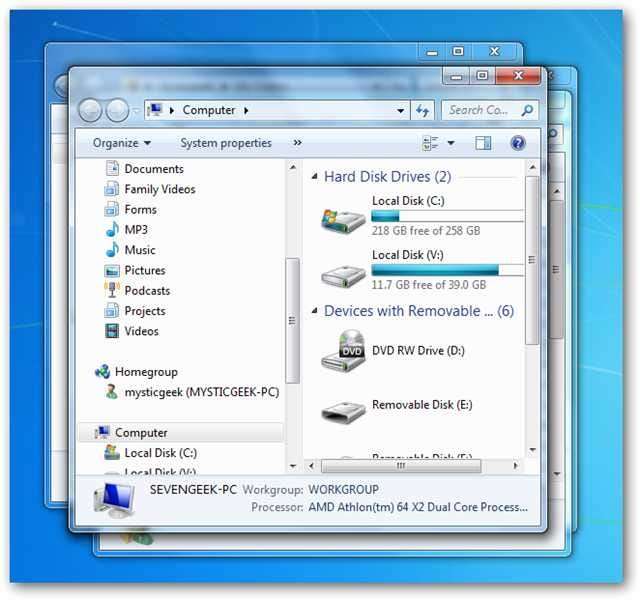
ShellFolderFix
ShellFolderFixは、この煩わしさを修正し、開いているウィンドウのサイズと位置を記憶する便利なユーティリティです。ファイルをC:\ Usersのようなアクセスしやすい場所に解凍するだけです。
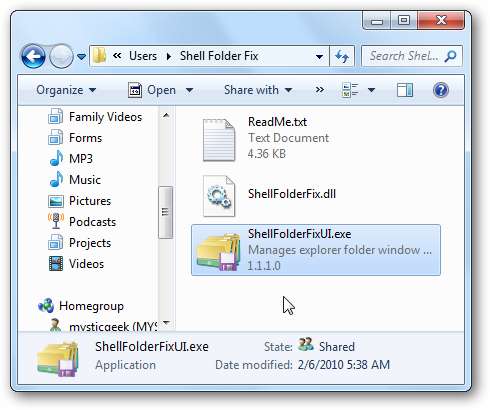
次に、タスクバーに固定して簡単にアクセスできます…
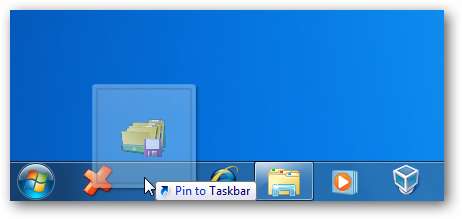
アプリを起動すると、アプリはシステムトレイに配置され、開いているすべてのフォルダーウィンドウのサイズと場所を記憶します。オプションを確認して、ニーズに最適になるように構成できます。
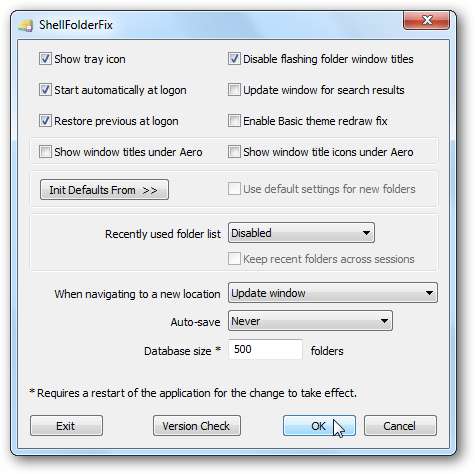
その他の機能
ここで見ていく他のいくつかのすばらしい利点もあります。定期的に実行するタスクがあり、常に同じフォルダウィンドウを開く場合は、それをワークスペースとして保存できます。トレイアイコンを右クリックして、[ワークスペースの保存]を選択するだけです。この例では、ワークスペースとして保存する3つのエクスプローラーフォルダーウィンドウを開いています。

トレイアイコンを右クリックして、[ワークスペースの保存]を選択するだけです。
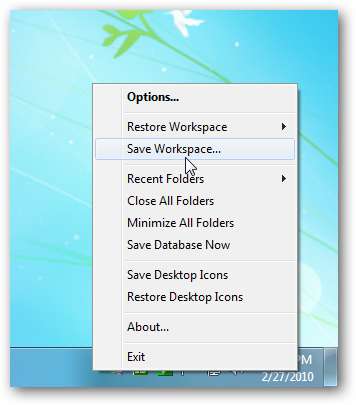
名前を付けて…
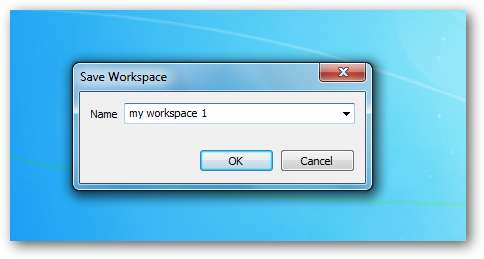
ワークスペースが保存されたので、アイコンをもう一度右クリックすると、[すべてのフォルダを閉じる...]をクリックできます。これは、 以前に取り上げたすべてのWindowsアプリを閉じる ただし、実際のプログラムウィンドウは閉じません…フォルダを開くだけです。すべてのフォルダを最小化することも選択できることに注意してください。
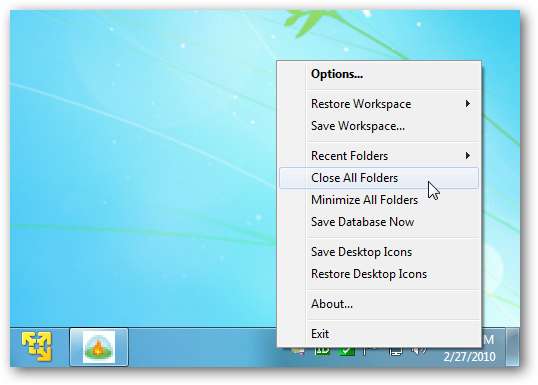
[すべてのフォルダウィンドウを閉じる]を選択すると、確認画面が表示されます。
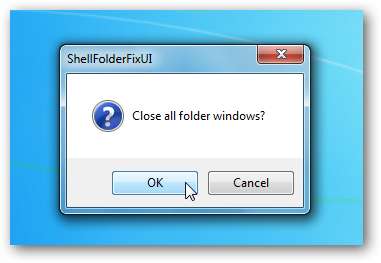
次に、特定のタスクのウィンドウを開く必要がある場合は、アイコンを右クリックして[ワークスペースの復元]を選択します。
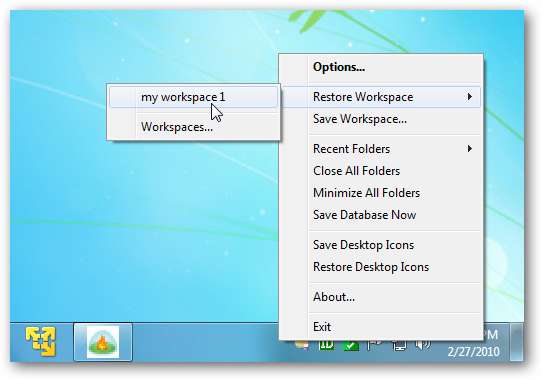
そして、あなたは行きます!すべてのウィンドウは、保存したとおりに復元されます。
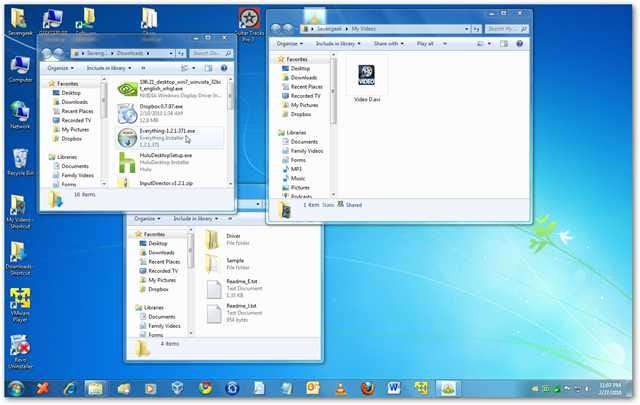
ShellFolderFixは、最大200の開いているフォルダーウィンドウを処理し、300〜10,000フォルダーの構成可能なデータベースサイズを備えています。ただし、このアプリにはいくつかの注意点があります。プログラムウィンドウでは機能せず、マイコンピュータ、マイネットワーク、一部のネットワークの場所などの特別なフォルダは復元されません。しかし、全体として、これはフォルダウィンドウの位置とサイズを管理するための優れた方法です。これは継続的に開発されているプロジェクトであるため、今後さらに更新される予定です。
うまくいけば、Microsoftはフォルダウィンドウのサイズと位置を覚えていないWindows7の煩わしさを修正するでしょう。たとえそうだとしても、ワークスペースの作成を追加することで、このユーティリティがキーパーになる可能性があります。 32ビットバージョンと64ビットバージョンもあります。







